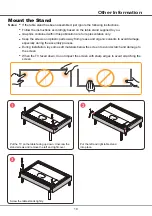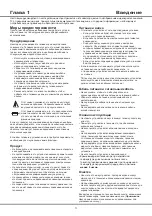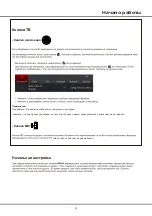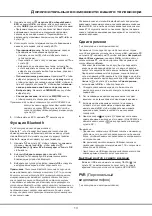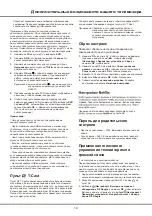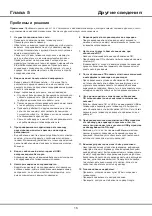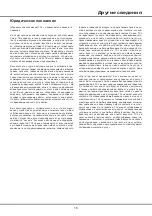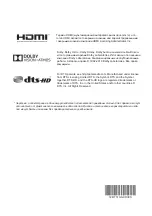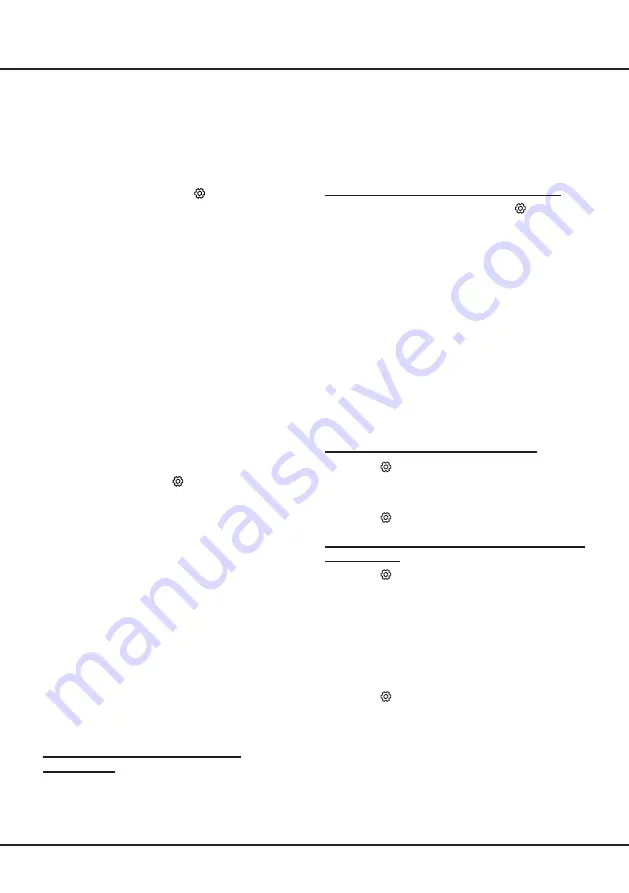
11
1.
Следуя указаниям, напечатанным на CAM, аккуратно
вставьте модуль в общий слот интерфейса на ТВ.
2.
Вставьте модуль до упора.
3.
Включите телевизор и дождитесь активации функции
общего интерфейса. Это может занять несколько минут.
Примечание
:
Не извлекайте CAM из слота. Извлечение
модуля приведет к отключению цифровых
сервисов.
Доступ к сервисам общего интерфейса
После установки и активации CAM, нажмите
на пульте
дистанционного управления, выберите
Канал
>
Общий
интерфейс
, затем нажмите
OK
/►
, чтобы войти. Эта опция
доступна только в том случае, если CAM был правильно
установлен и активирован. Экранные приложения и
контент предоставляются оператором сервиса цифрового
телевидения.
Примечание
:
Эта функция доступна только в источнике
DTV
.
Использование субтитров
Вы можете включить субтитры для каждого телеканала.
Субтитры транслируются посредством цифрового телетекста
или цифрового вещания DVB-T/DVB-T2/DVB-C/DVB-S/
DVB-S2. Благодаря цифровым трансляциям, у Вас есть
дополнительная возможность выбора предпочтительного
языка субтитров.
Примечание:
Некоторые опции доступны только, когда
Субтитры
установлены в положении
Вкл
.
Включение/выключение субтитров
1.
Нажмите
на пульте ДУ, выберите
Канал
> Субтитры
и
нажмите
ОК/►
, чтобы войти.
2.
Выберите опцию
Субтитры
, и нажмите
ОК
для переключения
между режимами включено и выключено.
3.
Нажмите
,чтобы закрыть меню.
Включение языка субтитров на цифровых
телеканалах
1.
Нажмите
на пульте ДУ, выберите
Канал
> Субтитры
>
Первый язык цифровых субтитров
, затем нажмите
ОК/►
, чтобы войти.
2.
Нажмите
▲/▼
, чтобы выбрать язык субтитров в
качестве предпочтительного языка, нажмите
ОК
для
подтверждения.
3.
Нажмите
▲/▼
, чтобы выбрать
Второй язык цифровых
субтитров
, затем нажмите
ОК/►
, чтобы войти.
4.
Нажмите
▲/▼
, чтобы выбрать дополнительный язык
субтитров, нажмите
ОК
для подтверждения.
5.
Нажмите , чтобы закрыть меню.
Настройка каналов
В этом разделе описывается, как автоматически искать и
сохранять каналы. Это может быть сделано в любом из при-
веденных ниже случаев:
-
Вы уведомлены, что в режиме телевизора нет никаких
каналов;
-
Вы хотите обновить каналы.
1.
В режиме телевизора, нажмите
на пульте ДУ и
выберите
Канал >
Сканирование канала
. Нажмите
ОК
/►, чтобы войти.
2.
Телевизор устанавливает и упорядочивает каналы в
соответствии с вашей страной или регионом. Нажмите
▲/▼, чтобы выбрать
Страну/Регион
, затем намите
ОК
/►, чтобы войти. Введите пароль по умолчанию 1234
или свой собственный пароль, если вы изменили пароль
в меню
Система
>
Блокировка
. Нажмите▲/▼, чтобы
выбрат страну или регион, затем нажмите
OK
, чтобы
подтвердить.
3.
Нажмите▲/▼, чтобы выбрать
Автоматический поиск
,
затем нажмите
ОК
/►, чтобы войти.
4.
Нажмите ▲/▼ , чтобы выбрать
режим тюнера
, затем
нажмите◄/►, чтобы выбрать
Кабель
,
Антенна
или
Спутник
.
(
Примечание
: Опция спутника доступна
только в некоторых моделях.)
5.
Нажмите ▲/▼, чтобы выбрать другие опции и
используйте ◄/► для конфигурации.
6.
После завершения конфигурации, нажмите▼, чтобы
выбрать
Поиск
, затем нажмите
ОК
, чтобы начать
сканирование каналов.
7.
Поиск канала может занять несколько минут. После
автоматического поиска, каналы будут расположены в
заданном порядке. Если вы хотите скрыть или поменять
местами каналы, нажмите
на пульте ДУ, выберите
Канал
>
Организатор канала
, затем нажмите
ОК
/►,
чтобы войти.
Примечание:
Если при поиске канала были получены
только аналоговые каналы, то это может
быть вызвано плохим вещанием и поэтому
не покрывается гарантией производителя.
Производители не могут нести
ответственность за
отсутствие
или
плохое
вещание в некоторых областях.
Общий интерфейс
(* не доступна на некоторых моделях)
Зашифрованные цифровые телеканалы могут быть
декодированы с помощью модуля условного доступа (CAM)
и карты, предоставляемой оператором сервиса цифрового
телевидения
CAM может включать несколько цифровых сервисов, в
зависимости от выбранных Вами оператора и сервисов
(например, платное телевидение). Свяжитесь с Вашим
оператором сервиса цифрового телевидения для получения
дополнительной информации о сервисах и условиях.
Использование функции общего
интерфейса
ПРЕДУПРЕЖДЕНИЕ: Перед установкой CAM выключите
телевизор Четко следуйте инструкциям, описанным
ниже. Неправильная установка CAM может повредить как
модуль, так и телевизор.
Глава 4
Дополнительные возможности вашего телевизора
Summary of Contents for 55C815
Page 2: ...55C815 65C815...
Page 22: ...55C815 65C815...
Page 24: ...3 1 N TCL 5...
Page 25: ...1 USB 2 USB 2 0 TCL FVC LAN USB 2 0 HDMI HDMI HDMI ARC V L R V L R V L R Av HDD...
Page 27: ...6 TCL Channel P Smart TV EXIT LANG GUIDE TEXT SUBT RC802N 1 2 3...
Page 28: ...7 2 1 2 3 75 4...
Page 29: ...8 ISP ISP RJ45 1 Ethernet Ether net Ethernet LAN 2 Ethernet Ethernet 3 1 2 1 Smart TV 2 3 LAN...
Page 30: ...MIC...
Page 36: ...15 4 Google 2 Ok Google Google...
Page 37: ...16 5 6 7 8 9 USB USB 10 USB USB 11 nScreen 12 Google 1 Ethernet 2 USB 3 4 USB 5 1 2...
Page 38: ...17 1 2 3 4 1 2 3 4 1 2 3 1 2 1 2 1 2 3 4 1 1 2 1 3 1 4 1 5 1 6 2 7 1 8 1 9 MINI JACK 1...
Page 39: ...18 TCL TCL TCL TCL TCL TCL TCL TCL TCL...
Page 40: ...19 1 3 2...
Page 42: ...5 15150 69 5 40 75 100 1 15150 69 5 40 TCL http tcl com ru...
Page 43: ......